Jak dodawać utwory do listy odtwarzania w iTunes (aktualizacja 2025)
Playlista pozwala cieszyć się mieszanką wszystkich ulubionych utworów do późniejszego słuchania. Możesz utworzyć listę odtwarzania z piosenkami o miłości lub piosenkami, do których chcesz się dostroić, gdy chcesz wyruszyć w podróż, a jeśli jesteś gospodarzem imprezy, lista odtwarzania może być również mieszanką różnych piosenek.
Jeśli używasz iTunes do słuchania muzyki, oto artykuł, który pomoże Ci dowiedzieć się, jak dodawać utwory do listy odtwarzania w iTunes. W tym artykule staramy się nauczyć Cię, jak dodawać ulubione utwory do listy odtwarzania i jaka metoda bonusowa może Ci pomóc usuń DRM ze wszystkich utworów z Apple Music, dzięki czemu możesz odtwarzać utwory w innych aplikacjach.
Treść artykułu Część 1. Jak utworzyć listę odtwarzania iTunes?Część 2. Jak dodawać utwory do listy odtwarzania w iTunes?Część 3. Bonus: Jak usunąć DRM z Apple Music?Część 4. Wniosek
Część 1. Jak utworzyć listę odtwarzania iTunes?
Utwórz tutaj listę odtwarzania wypełnioną Twoimi ulubionymi utworami.
iTunes to jedna z najczęściej używanych platform do strumieniowego przesyłania muzyki, na której można także oglądać teledyski, filmy lub seriale telewizyjne. iTunes jest domem dla wielu plików multimedialnych. Dlatego zrozumiałe jest, że wiele osób uwielbia korzystać z iTunes. Dla osób, które interesują się muzyką, iTunes to świetna aplikacja, dzięki której mogą słuchać ulubionych piosenek bez żadnych przerw.
Jeśli chcesz później posłuchać miksu wybranych utworów, tutaj znajduje się przewodnik dotyczący tworzenia listy odtwarzania w iTunes, a później nauczymy Cię, jak dodawać utwory do list odtwarzania w iTunes. Aby to zrobić, wykonaj poniższe czynności:
- Na komputerze uruchom aplikację iTunes
- Aby utworzyć pustą listę odtwarzania, kliknij filet
- Stuknij w Nowości
- I wybierz Nowa playlista
- Nazwij swoją listę odtwarzania, aby móc ją później łatwo znaleźć
- Stuknij w Muzyka do biegania na pasku bocznym i dotknij Edytuj listę odtwarzania
- Stuknij Dodaj muzykę i wybierz utwory, które chcesz umieścić na swojej liście odtwarzania
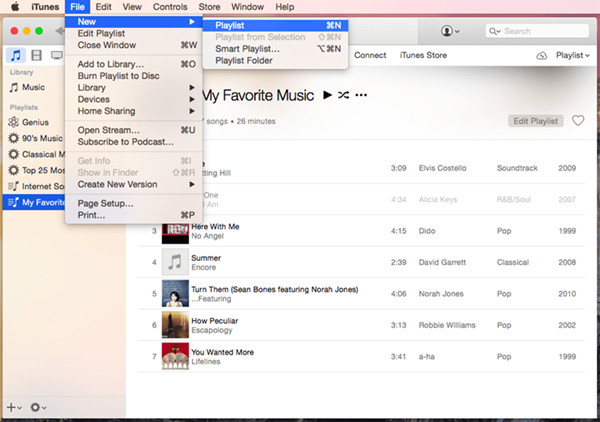
I tak proste, możesz teraz tworzyć dowolną listę odtwarzania w iTunes; albo na wycieczki, w samotności, kiedy jesteś w autobusie, itp.
Część 2. Jak dodawać utwory do listy odtwarzania w iTunes?
Teraz, gdy w końcu nauczyłeś się tworzyć listy odtwarzania w iTunes z etykietami w zależności od nastroju, nadszedł czas, abyś nauczył się dodawać utwory do list odtwarzania w iTunes.
Jak wspomniano powyżej, iTunes jest domem dla wielu plików multimedialnych, a jednym z głównych powodów, dla których iTunes jest popularny wśród innych aplikacji, jest to, że wiele osób używa iTunes do słuchania muzyki. Jeśli jesteś miłośnikiem muzyki, który właśnie dowiedział się o iTunes, oto przewodnik krok po kroku wykorzystujący różne metody dodawania utworów do list odtwarzania w iTunes.
#1 Jak dodawać utwory do list odtwarzania w iTunes za pomocą skrótów klawiszowych
Możesz dodawać utwory do swojej listy odtwarzania w iTunes, po prostu używając klawiatury. Aby to zrobić, postępuj zgodnie z poniższymi instrukcjami:
- Otwórz aplikację iTunes
- Kliknij Piosenkipod Biblioteka menu
- Stuknij w pierwszą piosenkę, którą chcesz dodać
- Przytrzymaj przycisk Shift pasek i dodaj inne utwory, podświetlając je
- Następnie naciśnij CTRL + kliknięcie na jednej z piosenek, które wyróżniłeś
- Kliknij na Dodaj do listy odtwarzania i znajdź listę odtwarzania, w której chcesz ją zapisać
#2 Jak dodawać utwory do list odtwarzania w iTunes za pomocą paska bocznego?
Możesz także dodawać utwory, używając tylko paska bocznego w iTunes.
- W aplikacji iTunes dotknij Zobacz menu u góry ekranu
- Kliknij Show Sidebar
- Upewnij się, że w Twojej bibliotece muzycznej Biblioteka karta jest zaznaczona
- Stuknij w Piosenkikategoria na pasku bocznym
- Wybierz swoją pierwszą piosenkę
- Ponownie przytrzymaj Shift pasek i zaznacz wszystkie utwory, które chcesz dodać do swojej listy odtwarzania
- Przeciągnij wszystkie utwory, które zostały podświetlone na pasku bocznym, aż znajdziesz listę odtwarzania, w której chcesz zapisać wszystkie te utwory
- Spadek podświetlone utwory nad nazwą wybranej listy odtwarzania
I tak proste, możesz teraz stale dodawać dowolne utwory do wybranych list odtwarzania, dzięki czemu możesz słuchać różnych utworów, niezależnie od aktualnego nastroju. Po prostu wykonaj wszystkie kroki i procedury, których Cię nauczyliśmy, abyś mógł ich wysłuchać w mgnieniu oka. A jeśli kiedykolwiek chcesz dowiedzieć się o dodatkowej metodzie, którą przygotowaliśmy, abyś mógł usunąć DRM z Apple Music i słuchaj swoich ulubionych piosenek w trybie offline i bez płacenia za subskrypcję, czytaj dalej resztę tego artykułu.
Część 3. Bonus: Jak usunąć DRM z Apple Music?
Czy chcesz nadal słuchać ulubionych utworów z Apple Music bez zatrzymywania się lub płacenia jakiejkolwiek opłaty abonamentowej? Poświęć trochę czasu, aby pominąć część dotyczącą dodawania utworów do list odtwarzania w iTunes, poznając tę dodatkową metodę, którą dla Ciebie przygotowaliśmy.
Wypróbuj za darmo Wypróbuj za darmo
Wraz z TunesFun Apple Music Converter, możesz stale słuchać swoich ulubionych utworów, nawet bez kupowania ich w iTunes Store. To narzędzie do konwersji może pomóc w usunięciu DRM oprogramowanie, które jest dostarczane i chroni Twoje utwory z Apple Music, dzięki czemu możesz je odtwarzać na dowolnym urządzeniu i w dowolnej aplikacji. Z TunesFun Apple Music Converter, możesz także przekonwertować te utwory do dowolnego formatu i zapisać je na zawsze na swoim urządzeniu.
Aby dowiedzieć się, jak używać TunesFun Apple Music Converter wykonaj kroki, które przygotowaliśmy poniżej:

- Pobierz i zainstaluj TunesFun Apple Music Converter
- Uruchom aplikację
- Wybierz utwory, które chcesz przekonwertować
- Wybierz format wyjściowy i folder, w którym chcesz zapisać przekonwertowane utwory
- Kliknij konwertować

Teraz możesz cieszyć się różnymi utworami z Apple Music bez płacenia nawet abonamentu dzięki TunesFun Konwerter muzyki Apple.
Część 4. Wniosek
Teraz, gdy w końcu dotarliśmy do końca tego artykułu, mamy nadzieję, że w końcu nauczyłeś się dodawać utwory do list odtwarzania w iTunes, korzystając z różnych metod, które wymieniliśmy powyżej specjalnie dla Ciebie. Wystarczy wykonać wszystkie podane przez nas kroki, aby pomyślnie dodawać utwory do swoich list odtwarzania w iTunes.
Wypróbuj za darmo Wypróbuj za darmo
Jeśli chcesz oszczędzić sobie kupowania utworów Apple Music, zawsze możesz je pobrać i zainstalować TunesFun Apple Music Converter do komputera, dzięki czemu można usunąć oprogramowanie DRM z utworów Apple Music i przekonwertować je na wybrany przez siebie format.
Zostaw komentarz